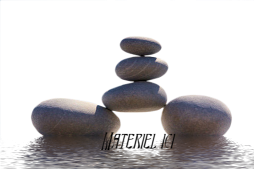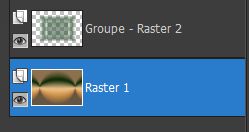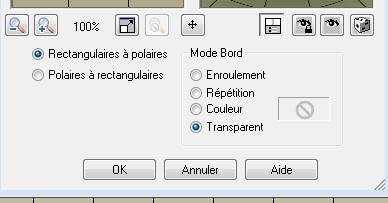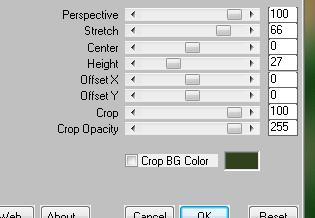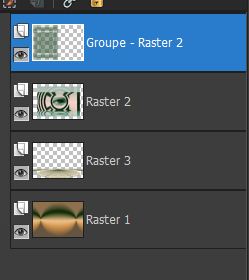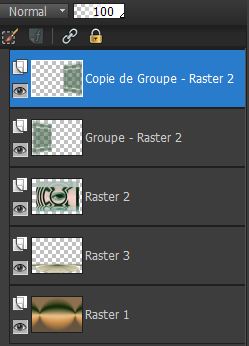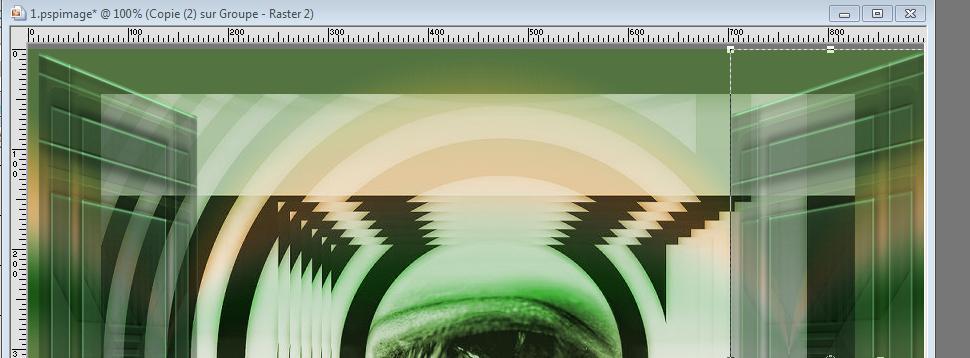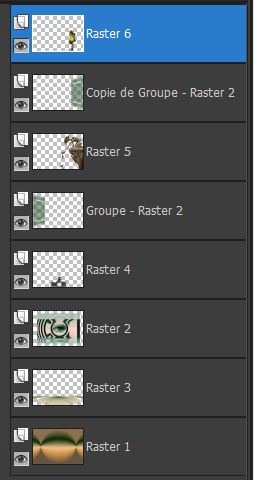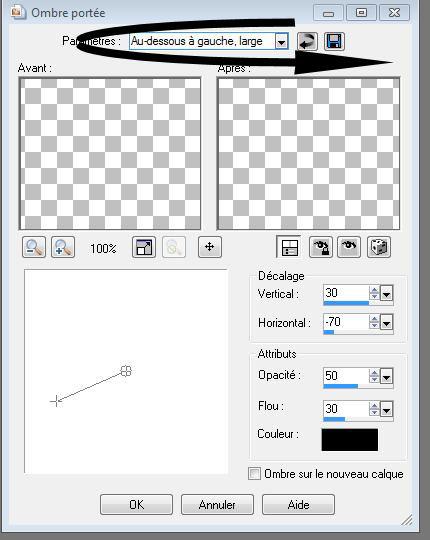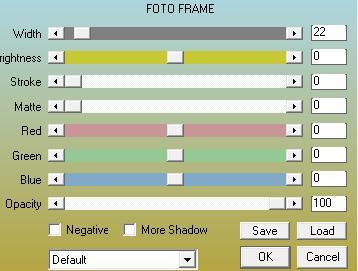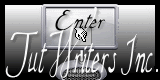|
Hallucination Übersetzungen hier
1. Öffne ein neues transparentes Blid von : 900 x 625 pixels 2. Materialeigenschaften:Setzte den VG auf Farbverlauf und wähle:''@nn _170410" Linear-mit diesen Einstellungen 0/0 kein Haken bei Umkehren /Aktivieren Sie Ihr Farbverlaufswerkzeug und fülle die Ebene mit dem Farbverlauf 3. Effekte- Kanteneffekte- Nachzeignen 4. Einstellen/Anpassen-Unschärfe-Bildschärfe verringern- Gaußscher Weichzeichner: Bereich: 20 5. Ebenen- Duplizieren 6. Effekte- Geometrieeffekte-Kreis-Häkchen bei wiederholung 7. Effekte- Kanteneffekte- Nachzeignen 8. Ebenen- Neue Rasterebene// Aktivieren Sie Ihr Farbverlaufswerkzeug und fülle die Ebene mit dieser Farbe #86dc93 - Ebenen-Neue Maskenebene aus Bild und wähle Maske " masque5-Verocreation.jpg''
9. Ebenen- Einbinden- Gruppe zusammenfassen 10. Effekte- 3D Effekte-Schlagschatten mit diesen Einstellungen:
- So sieht die Ebenenpalette jetzt aus
11. Effekte- Plugins -Simple /4 way average 12. Effekte-Benutzerdefinierter Filter Emboss 3 mit der Standardeinstellung 13. Bild- Größe ändern- Verkleinern mit 70% -Größe aller Ebene anpassen nicht angehackt - Ebenenpalette: Die Ebene Kopie von Raster 1 ist aktive 14. Ebenen- Einbinden- Nach unten zusammenfassen - So sieht die Ebenenpalette jetzt aus
15. Aktiviere die obere Ebene in der Ebenenpalette/ Gruppe von Raster 2 16. Bild- Frei drehen 90° nach rechts 17. Effekte- Bildeffekte- Verschiebung mit diesen Einstellungen H= -225 und V= 0 - Aktiviere die unterste Ebene in der Ebenenpalette=Raster 1 18. Öffne die Tube "496397_R -K -Berg altmann"// Bearbeiten- Kopieren- Bearbeiten- Als neue Ebene einfügen und nicht mehr verschieben sie steht gleich richtig 19. Stelle den Mischmodus auf "Hartes Licht " -Setzte die Sichtbarkeit zurück auf 89% 20. Effekte- Plugins - Nick Color Pro effex 3.0 /Cross processing nimm -Preset G05/OK 21. Aktiviere die obere Ebene in der Ebenenpalette 22. Materialeigenschaften:Setzte die VG-Farbe auf #ded6b6 -Setze die HG-Farbe auf #30411b 23. Eigenschaften Vordergrund: Erstellen Sie ein Vordergrund-Hintergrund lineares Farbverlauf mit diesen Einstellungen 0/0 kein Haken bei Umkehren 24. Ebenen- Neue Rasterebene //Aktivieren Sie Ihr Farbverlaufswerkzeug und fülle die Ebene mit dem Farbverlauf 25. Effekte- Plugins -Toadies / Ommadawn click auf reset /OK 26. Effekte- Verzerrungseffekte- Polarkoordinaten-x-,y-in Polarkoordinaten umwandeln
27. Effekte- Plugins - Mura's meister /perspective tilling mit diesen Einstellungen
28. Ebenen- Anordnen- 2x nach unten verschieben 29.Effekte- Kanteneffekte- Nachzeignen - So sieht die Ebenenpalette jetzt aus/Aktiviere die oberste Ebene in der Ebenenpalette=Gruppe von Raster 2
30. Effekte- Plugins - Andromeda /perspective /preset /it open 31. Ebenen- Duplizieren- Bild- Vertikal spiegeln - So sieht die Ebenenpalette jetzt aus
32. So sieht es nun aus (Die Ebene -Gruppe von Raster 2 und Kopieebene Gruppe von Raster2) - Objektauswahlwerkzeug ( K) drücken Sie es am linken unteren Rand nach oben bis - 170 -Verschiebe rechts an diese Stelle wie im Screen zu sehen auf 700
33. Aktiviere die obere Ebene in der Ebenenpalette 34. Öffne die Tube "Galets-Cibijoux "/Bild- Größe ändern- Verkleinern mit 70% -//Bearbeiten- Kopieren- Bearbeiten- Als neue Ebene einfügen 35. Öffne die Tube « Fant4_Cibijoux » //Bearbeiten- Kopieren- Bearbeiten- Als neue Ebene einfügen und verschiebe sie es an ihren Platz - Ebenen- Anordnen- Nach unten verschieben 36. Aktiviere die obere Ebene in der Ebenenpalette 37. Öffne die Tube « MKDesigns-EggHunt-ep « Bild- Größe ändern- Verkleinern mit 45%// Bearbeiten- Kopieren- Bearbeiten- Als neue Ebene einfügen und verschiebe sie es an ihren Platz 38. Effekte- 3D Effekte-Schlagschatten mit diesen Einstellungen: 5/-3/85/18 schwarz - So sieht die Ebenenpalette jetzt aus
39. Aktiviere die obere Ebene in der Ebenenpalette 40. Öffne die Tube « jongleur-cibijoux »//Bearbeiten- Kopieren- Bearbeiten- Als neue Ebene einfügen und verschiebe sie es an ihren Platz 41. Effekte- 3D Effekte-Schlagschatten mit diesen Einstellungen:
42. Öffne die Tube « mouche '' //Bearbeiten- Kopieren- Bearbeiten- Als neue Ebene einfügen und verschiebe sie es an ihren Platz 43. Effekte- 3D Effekte-Schlagschatten wie eingestellt 44. Ebenen- Einbinden- Sichtbare zusammenfassen 45. Öffne die Tube Texte //Bearbeiten- Kopieren- Bearbeiten- Als neue Ebene einfügen und verschiebe sie es an ihren Platz 46. Öffne die Tube "mouche 2 "//Bearbeiten- Kopieren- Bearbeiten- Als neue Ebene einfügen und verschiebe sie es an ihren Platz 47. Bild-Rand hinzufügen mit:5 pixels #30411b 48. Bild-Rand hinzufügen mit:35 pixels #ded6b6 49. Effekte- Plugins -AAA Frame - Foto frame mit diesen Einstellungen
50. Bild-Rand hinzufügen mit: 5 pixels #30411b Speichern als JPG
Ich gehöre zu Tutorial Writers Inc. Meine Tutorials sind Registriert ReneeGraphisme_Alle Rechten vorbehalten
* * Jede Ähnlichkeit wie mit anderen Lektionen ist rein zufällig . Vergessen sie bitte unsere Übersetzer , Tubers und Skripteverfasser nicht und bedanken sie sich für ihre mühevolle Arbeit . Danke schön Renée .
|